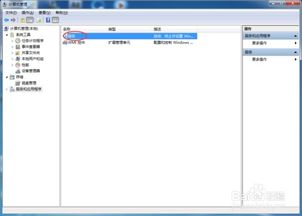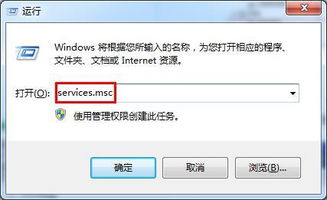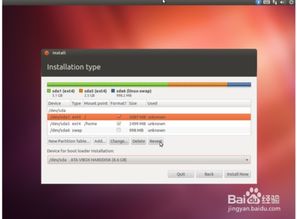怎么关闭windows10的杀毒系统,win10系统自带杀毒和防火墙怎么关闭
时间:2024-11-27 来源:网络 人气:
如何关闭Windows 10的杀毒系统?
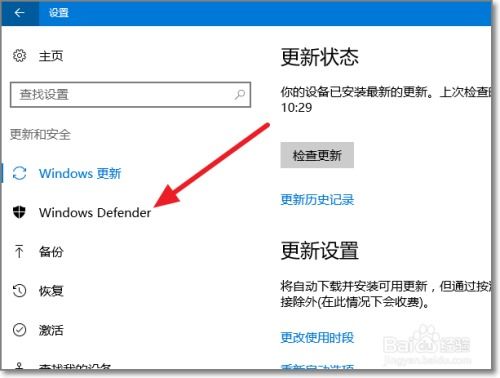
使用第三方杀毒软件:当您已经安装了第三方杀毒软件时,关闭Windows Defender可以避免资源冲突。
系统资源占用过高:Windows Defender可能会占用大量CPU和内存资源,导致电脑运行缓慢。
误删文件:Windows Defender可能会错误地将某些文件识别为病毒,导致文件被误删。
打开“Windows安全中心”:点击“开始”菜单,选择“设置”,然后点击“更新和安全”,再点击“Windows安全中心”。
关闭实时保护:在“病毒和威胁防护”页面,找到“实时保护”选项,将其关闭。
关闭云提供的保护:同样在“病毒和威胁防护”页面,找到“云提供的保护”选项,将其关闭。
请注意,这种方法只是临时关闭Windows Defender,重启电脑后它将自动启动。
如果您想永久关闭Windows Defender,可以按照以下步骤操作:
通过组策略编辑器关闭:按下“Windows + R”键,输入“gpedit.msc”,然后按回车键打开组策略编辑器。
展开“计算机配置”>“管理模板”>“Windows组件”>“Windows Defender防病毒程序”。
双击“关闭Windows Defender防病毒程序”,在弹出的窗口中选择“已启用”,然后点击“确定”。
重启电脑,Windows Defender将不再运行。
如果您是Windows 10家庭版用户,还可以通过修改注册表来关闭Windows Defender:
按下“Windows + R”键,输入“regedit”,然后按回车键打开注册表编辑器。
在注册表编辑器中,依次展开以下路径:HKEY_LOCAL_MACHINESOFTWAREPoliciesMicrosoftWindows Defender。
在右侧窗口中,右键点击空白处,选择“新建”>“DWORD (32位) 值”,命名为“DisableAntiSpyware”,然后双击该值。
将“数值数据”设置为“1”,然后点击“确定”。
重启电脑,Windows Defender将不再运行。
在关闭Windows Defender之前,请确保您已经备份了重要数据,并且已经安装了可靠的第三方杀毒软件。此外,关闭杀毒软件可能会增加电脑感染病毒的风险,请谨慎操作。
通过以上方法,您可以轻松关闭Windows 10的杀毒系统。在关闭杀毒系统之前,请仔细考虑您的需求和风险,确保电脑的安全。
相关推荐
- 小米8刷windows arm系统, 准备工作
- 系统更新设置windows7,Windows 7系统更新设置详解
- 手机制作电脑windows系统,如何使用安卓手机制作Windows系统启动盘
- 系统Windows换liniux,全面指南
- 系统无法安装在windows,Windows系统安装失败常见原因及解决方法
- 压缩windows系统文件,提升效率,节省空间
- 我对windows系统的认识,功能、历史与发展
- 微软系统windows11纯净版,微软windows11官网下载地址
- 怎么用pe装windows2008系统,如何使用PE安装Windows Server 2008系统
- 怎样让ipad刷windows系统升级
教程资讯
教程资讯排行